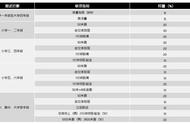3、进入下载网址后,点击下图中的下载程序,如下图所示。下载后找到安装包并双击运行安装。安装完成后重启电脑,再打开CAD看是否还会出现致命错误。

二、注册表修改参数
1、右键点击桌面左下角的开始按钮,在弹出菜单中选择“运行”菜单项(或按键盘上的WIN键 R键打开运行窗口)。在打开的运行窗口中输入命令“regedit”,然后点击确定按钮。

2、在注册表编辑器窗口中依次点开HKEY_LOCAL_MACHINE\SOFTWARE\Microsoft\Windows\CurruntVersion\Policies\System。然后选中System文件夹在右侧打开的窗口中找到EnableLUA注册表键值。

3、右击EnableLUA注册表键值,在弹出菜单中选择“修改”菜单项,在编辑窗口中把数值数据由1修改为0(如果本身是1可以尝试改成0),最后点击确定按钮。重新启动计算机后,再打开CAD看是否能正常使用。